요즘 내 노트북, 왜 이렇게 느려졌을까요? 저만 그런가요? 특히 성사동에서 컴퓨터 작업 많이 하시는 분들이라면 이 답답함, 충분히 공감하실 거예요.
부팅 속도는 거북이 같고, 프로그램 하나 실행하려면 한세월… 바이러스 걱정에, 버벅이는 화면까지. 이러다 중요한 자료까지 날아갈까 봐 불안한 마음, 저도 정말 많이 느꼈답니다. 그러다 문득 ‘공장 초기화’를 떠올리지만, 그 과정이 너무 복잡하고 혹시나 소중한 데이터가 다 날아갈까 봐 망설이게 되죠.
하지만! 최신 기술과 제대로 된 방법만 알면 이런 고민은 이제 그만! 특히 윈도우 10 지원이 2025 년 10 월에 종료된다는 소식까지 들려오는 요즘, 내 소중한 컴퓨터를 새것처럼 되돌리는 동시에 데이터를 안전하게 지키는 방법이 더욱 중요해졌어요.
이 모든 궁금증, 제가 직접 경험하고 알아본 꿀팁들로 정확하게 알아보도록 할게요!
요즘 따라 부쩍 느려진 노트북 때문에 스트레스받는 분들 많으시죠? 저도 얼마 전까지 부팅하는 데 한세월, 프로그램 하나 실행하려면 뱅글뱅글 돌아가는 로딩 화면만 멍하니 쳐다보고 있었답니다. 특히 성사동에서 저처럼 컴퓨터로 업무 보거나 게임 즐기시는 이웃분들이라면 이 답답함이 얼마나 큰지 정말 잘 아실 거예요.
왠지 바이러스 먹은 것 같고, 혹시 소중한 자료라도 날아갈까 봐 불안한 마음까지 들고요. 게다가 2025 년 10 월 14 일이면 윈도우 10 지원이 공식적으로 종료된다는 소식까지 들려오니, ‘이 참에 컴퓨터를 새롭게 정비해야 하나?’ 하는 고민이 더욱 깊어지더라고요.
그래서 제가 직접 경험하고 여기저기 발품 팔아가며 알아본 결과! 느려진 노트북에 새 생명을 불어넣으면서도, 소중한 데이터를 안전하게 지킬 수 있는 방법이 있더라고요. 바로 ‘공장 초기화’와 몇 가지 꿀팁들인데요.
막연히 어렵고 두려웠던 이 과정, 제가 쉽고 친절하게 알려드릴 테니 이제는 더 이상 느려진 노트북 때문에 속 끓이지 마세요!
답답함 해소! 노트북이 느려지는 진짜 이유부터 알기

왜 내 노트북만 느려지는 걸까?
“분명 산 지 얼마 안 됐는데 벌써 이렇게 느려질 일이야?”라고 생각하는 분들, 저만 그런 게 아니었어요! 노트북이 느려지는 원인은 정말 다양하더라고요. 첫 번째는 너무 많은 프로그램과 파일들이 쌓여서인데요, 우리가 모르는 사이에 백그라운드에서 실행되는 앱들이 메모리를 과도하게 잡아먹거나, 쓰지 않는 파일들이 저장 공간을 꽉 채우면서 노트북의 전반적인 속도를 떨어뜨려요.
저도 모르게 설치된 불필요한 프로그램들이나 다운로드하고 잊어버린 파일들이 주범인 경우가 많았죠.
하드웨어 문제? 바이러스? 원인 진단법
두 번째는 하드웨어 문제인데, 특히 구형 HDD를 사용하시는 경우 디스크 조각화가 심해지면서 데이터 읽기/쓰기 속도가 느려질 수 있어요. 또, 램(RAM) 용량이 부족하면 여러 작업을 동시에 할 때 버벅거림이 심해지고요. 마지막으로 끔찍한 바이러스나 악성코드 감염도 속도 저하의 주범이 될 수 있답니다.
이런 악성 프로그램들은 시스템 자원을 몰래 사용해서 노트북 성능을 뚝 떨어뜨리거든요. 내 노트북이 왜 느려졌는지 정확한 원인을 알아야 제대로 된 해결책을 찾을 수 있겠죠?
‘공장 초기화’, 두려워 말고 제대로 알자!
공장 초기화란 무엇이며, 왜 필요할까요?
느려진 노트북을 새것처럼 되돌리는 가장 확실한 방법 중 하나가 바로 ‘공장 초기화’예요. 말 그대로 노트북을 처음 공장에서 출고될 당시의 상태로 되돌리는 건데요, 이 과정에서 운영체제(Windows)를 다시 설치하고, 불필요한 프로그램이나 오류들을 싹 정리해준답니다. 물론 “내 파일 다 날아가는 거 아니야?” 하는 걱정이 앞설 수 있지만, 제대로 된 방법을 알면 데이터 유실 없이 깨끗하게 초기화할 수 있어요.
저도 처음엔 망설였는데, 한번 하고 나니 정말 속이 후련하더라고요. 마치 새 노트북을 쓰는 기분이랄까요! 주로 바이러스에 심하게 감염되었거나, 시스템 오류가 반복될 때, 혹은 노트북을 다른 사람에게 양도하기 전에 개인 정보를 완전히 지울 때 많이 사용한답니다.
초기화 전 필수 준비물: ‘데이터 백업’의 중요성
공장 초기화를 결심했다면, 가장 중요하고 또 가장 먼저 해야 할 일이 바로 ‘데이터 백업’이에요. 이건 두 번, 세 번 강조해도 지나치지 않아요! 초기화 과정에서 C 드라이브에 저장된 모든 데이터가 삭제되기 때문에, 소중한 사진, 문서, 영상 등은 반드시 외장 하드, USB, 또는 클라우드 서비스(OneDrive, Google Drive 등)에 미리 옮겨두어야 해요.
저도 한번 백업을 깜빡하고 초기화를 진행했다가 심장이 철렁했던 경험이 있답니다. 다행히 복구 프로그램을 통해 일부를 되찾았지만, 정말 아찔했어요. 백업은 귀찮아도 꼭 실천해야 할 습관이에요.
| 구분 | 장점 | 단점 | 유의사항 |
|---|---|---|---|
| 공장 초기화 | 느려진 시스템을 새것처럼 빠르게. | 모든 데이터 삭제 (백업 필수). | 시간 소요, 드라이버 재설치 필요할 수 있음. |
| 내 파일 유지 초기화 | 개인 파일 유지, 시스템 초기화. | 설치된 앱/프로그램 삭제, 일부 설정 초기화. | 개인 파일 외 다른 설정은 초기화됨. |
| 윈도우 재설치 (클린 설치) | 가장 완벽한 초기화, 깨끗한 시스템. | 가장 많은 시간과 노력 필요, 모든 수동 설정. | 윈도우 설치 미디어(USB) 필요. |
똑똑하게 초기화하기: 모델별 & 상황별 가이드
삼성 노트북 사용자라면 ‘리커버리 솔루션’ 활용
삼성 노트북 사용자라면 제조사에서 제공하는 ‘Samsung Recovery’ (삼성 복원 솔루션)를 활용하는 게 가장 편리해요. 부팅 시 특정 키(보통 F4 또는 F8)를 여러 번 눌러 복구 모드에 진입하면, 처음 구매했을 때 상태로 되돌릴 수 있는 옵션이 있답니다. 저도 삼성 노트북을 사용하는데, 이 기능을 통해 몇 번이나 위기를 넘겼어요.
복원 솔루션으로 초기화를 진행하면 윈도우뿐만 아니라 제조사에서 제공하는 기본 드라이버와 유틸리티까지 자동으로 설치되니, 초기 설정 부담을 크게 줄일 수 있죠. 단, 복구 파티션이 손상된 경우에는 서비스 센터의 도움이 필요할 수도 있어요.
윈도우 10 자체 초기화 기능 사용법
만약 다른 브랜드 노트북이거나 삼성 리커버리 솔루션 사용이 어렵다면, 윈도우 10 자체의 ‘이 PC 초기화’ 기능을 활용할 수 있어요. 윈도우 시작 버튼을 눌러 ‘설정’ → ‘업데이트 및 보안’ → ‘복구’ 메뉴로 들어가면 ‘이 PC 초기화’ 항목을 찾을 수 있답니다.
여기서 ‘모든 항목 제거’를 선택하면 모든 파일과 앱을 삭제하고 윈도우를 다시 설치할 수 있고, ‘내 파일 유지’를 선택하면 개인 파일은 남겨둔 채 앱과 설정을 초기화할 수 있어요. 저는 보통 ‘모든 항목 제거’를 선택해서 완전히 깨끗하게 만들곤 해요. 이때 클라우드 다운로드보다는 ‘로컬 다시 설치’가 더 빠르다는 꿀팁도 알려드릴게요.
2025 년 10 월, 윈도우 10 지원 종료! 현명한 대처법
보안 위협? 더 이상 미룰 수 없는 이유
가장 중요한 이슈! 2025 년 10 월 14 일이면 윈도우 10 의 공식적인 지원이 종료돼요. 이게 무슨 의미냐면, 더 이상 마이크로소프트에서 윈도우 10 에 대한 보안 업데이트나 기능 개선을 제공하지 않는다는 뜻이에요.
제 주변에도 “지금까지 잘 썼는데 뭐 어때?” 하는 친구들이 있는데, 이건 정말 위험한 생각이에요. 보안 업데이트가 끊기면 바이러스나 악성코드에 너무 쉽게 노출될 수 있고, 자칫하면 랜섬웨어 같은 심각한 피해를 입을 수도 있답니다. 저는 이 소식을 듣고 바로 노트북 점검을 시작했어요.
윈도우 11 업그레이드 vs. 윈도우 10 유지
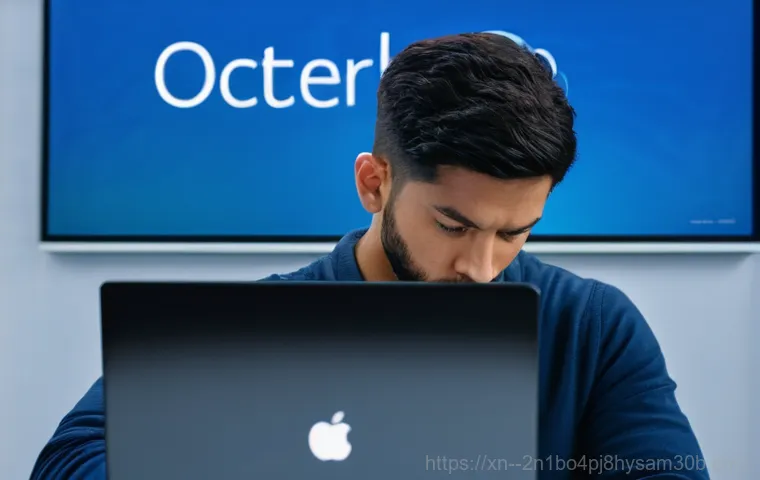
그럼 어떻게 해야 할까요? 가장 권장되는 방법은 윈도우 11 로 업그레이드하는 거예요. 대부분의 윈도우 10 사용자는 무료로 윈도우 11 로 업그레이드할 수 있는데, 다만 TPM 2.0 같은 특정 하드웨어 요구 사항을 충족해야 한답니다.
만약 내 노트북이 윈도우 11 최소 사양을 충족하지 못한다면, 유료 확장 보안 업데이트(ESU) 프로그램을 통해 최대 3 년간 보안 업데이트를 받을 수도 있어요. 아니면 리눅스 같은 다른 운영체제로 전환하는 방법도 있지만, 이건 좀 더 전문적인 지식이 필요하겠죠. 저는 개인적으로 윈도우 11 업그레이드를 추천해요!
초기화 후, 내 노트북 더 완벽하게 관리하기
필수 드라이버 설치와 최적화 설정
공장 초기화를 마쳤다고 해서 끝이 아니에요! 노트북을 최적의 상태로 사용하려면 몇 가지 후속 조치가 필요하답니다. 먼저, 제조사 웹사이트에서 최신 드라이버를 다운로드하여 설치해야 해요.
특히 그래픽 드라이버나 사운드 드라이버는 게임이나 멀티미디어 작업을 위해 필수적이죠. 다음으로는 윈도우 업데이트를 최신 상태로 유지하고, 불필요한 시작 프로그램들을 정리해 주는 것이 좋아요. 저는 ‘시작 프로그램 관리’ 기능을 이용해서 꼭 필요한 앱들만 부팅 시 자동 실행되도록 설정하고 있답니다.
이렇게 하면 부팅 속도가 훨씬 빨라져요.
주기적인 관리로 성능 유지하기
노트북 성능을 꾸준히 유지하려면 주기적인 관리가 필수예요. 저는 한 달에 한 번 정도는 ‘디스크 정리’ 기능을 사용해서 임시 파일이나 시스템 캐시를 삭제하고 있어요. 또, 사용하지 않는 프로그램은 과감하게 삭제하고, 백신 프로그램을 항상 최신 상태로 유지하며 정기적으로 전체 검사를 해주는 것도 중요하답니다.
물리적인 관리도 빼놓을 수 없죠! 노트북 팬이나 통풍구에 쌓인 먼지를 청소해 주는 것만으로도 발열을 줄이고 성능 저하를 막을 수 있어요. 이런 작은 습관들이 모여 내 노트북의 수명을 훨씬 늘려줄 거예요.
성사동 이웃들을 위한 특별 꿀팁! 혼자 하기 어렵다면?
전문 수리점의 도움을 받는 것도 현명한 선택
“이 모든 과정을 혼자 하려니 너무 복잡하고 어렵다”라고 느끼시는 성사동 이웃분들, 절대 혼자 끙끙 앓지 마세요! 저도 한때는 컴퓨터 문제만 생기면 땀 뻘뻘 흘리며 씨름했는데, 이제는 전문가의 도움을 받는 것도 아주 현명한 선택이라고 생각해요. 성사동 주변에는 컴퓨터 수리 전문점들이 꽤 많답니다.
이들은 공장 초기화는 물론, 데이터 복구, 윈도우 설치, 그리고 느려진 노트북의 전반적인 성능 개선까지 다양한 서비스를 제공해 줘요.
믿을 수 있는 성사동 컴퓨터 수리 업체 선정 노하우
그렇다면 어떤 업체를 선택해야 할까요? 제가 중요하게 생각하는 몇 가지 기준이 있어요. 첫째, ‘출장 서비스’가 가능한지 확인하는 게 좋아요.
바쁜 시간에 직접 들고 가는 것보다 집이나 사무실에서 편하게 수리받는 게 훨씬 효율적이더라고요. 둘째, ‘무료 상담’을 통해 내 문제에 대한 대략적인 진단과 비용을 미리 확인할 수 있는 곳이 좋답니다. 셋째, ‘데이터 복구 전문’ 기술을 갖춘 곳인지도 중요해요.
혹시 모를 상황에 대비해서 말이죠. 마지막으로, 친절하고 상세하게 설명해주는 곳이라면 더할 나위 없겠죠! 우리 성사동 이웃분들도 믿을 수 있는 곳에서 소중한 노트북, 제대로 관리받으시길 바라요!
글을 마치며
어떠셨나요? 복잡하게만 느껴졌던 노트북 초기화와 관리가 생각보다 어렵지 않다는 걸 느끼셨으면 좋겠어요. 저도 처음엔 막막했지만, 직접 하나하나 해보고 나니 이제는 전문가 못지않게 자신감이 붙었답니다. 낡았다고, 느리다고 애써 외면했던 내 소중한 노트북에 다시 한번 관심을 가져보세요. 공장 초기화를 통해 새 생명을 불어넣고, 꾸준한 관리로 최적의 성능을 유지한다면 앞으로 몇 년은 거뜬히 함께할 수 있을 거예요. 특히 윈도우 10 지원 종료라는 큰 변화를 앞둔 지금, 현명한 대처로 언제나 쾌적한 컴퓨팅 환경을 만드시길 진심으로 응원합니다!
알아두면 쓸모 있는 정보
1. 어떤 종류의 초기화든 가장 중요한 첫 단계는 바로 ‘데이터 백업’이에요. 외장하드, USB, 또는 클라우드 서비스 등 다양한 방법으로 소중한 내 파일을 꼭 미리 옮겨두세요. 한 번의 실수로 모든 추억이 사라질 수 있다는 사실, 잊지 마세요.
2. 삼성 노트북 사용자는 부팅 시 특정 키(대부분 F4 또는 F8)를 눌러 삼성 리커버리 솔루션에 진입하면 제조사 초기 상태로 쉽게 복원할 수 있어요. 이 기능은 윈도우와 함께 기본 드라이버까지 설치해 주니 정말 편리하답니다.
3. 2025 년 10 월 14 일, 윈도우 10 지원 종료는 단순한 업데이트 중단을 넘어선 보안 위협으로 이어질 수 있어요. 가능하다면 윈도우 11 로 무료 업그레이드를 시도하거나, 여의치 않다면 유료 확장 보안 업데이트(ESU)를 고려해 보세요.
4. 노트북 성능 유지를 위해선 주기적인 관리가 필수예요. 한 달에 한 번 정도 디스크 정리를 실행하고, 불필요한 시작 프로그램을 정리하며, 백신 프로그램으로 꾸준히 시스템을 검사하는 습관을 들이는 게 좋답니다.
5. 만약 위에서 설명한 과정들이 너무 복잡하거나 직접 시도하기 어렵다고 느껴진다면, 주저하지 말고 가까운 컴퓨터 수리 전문점의 도움을 받는 것이 현명해요. 성사동 주변의 믿을 수 있는 업체들은 출장 서비스와 무료 상담을 제공하는 곳도 많으니 부담 없이 문의해보세요.
중요 사항 정리
느려진 노트북 때문에 답답함을 느끼셨던 분들이라면 오늘 제가 알려드린 정보들이 큰 도움이 되었기를 바라요. 가장 중요한 건 문제를 외면하지 않고 적극적으로 해결하려는 의지인 것 같아요. 노트북 성능 저하의 주범은 대부분 과도한 프로그램 설치, 부족한 저장 공간, 그리고 하드웨어 노후화 때문인데요, 이럴 때 ‘공장 초기화’는 새 생명을 불어넣는 마법 같은 해결책이 될 수 있답니다. 초기화 전에는 반드시 데이터를 완벽하게 백업하는 것이 필수 중의 필수이며, 삼성 노트북 사용자라면 편리한 리커버리 솔루션을, 다른 사용자라면 윈도우 10 자체 초기화 기능을 활용하는 것이 좋아요. 특히 2025 년 10 월 14 일 윈도우 10 지원 종료를 앞두고 있기 때문에, 보안 위협으로부터 노트북을 지키기 위해서는 윈도우 11 로의 업그레이드나 유료 확장 보안 업데이트(ESU)를 진지하게 고려해야 합니다. 초기화 후에도 최신 드라이버 설치와 주기적인 관리는 필수이며, 혼자 해결하기 어렵다면 믿을 수 있는 컴퓨터 수리 전문가의 도움을 받는 것도 현명한 선택이라는 점을 꼭 기억해 주세요. 꾸준한 관심과 관리만이 내 노트북을 오랫동안 쾌적하게 사용할 수 있는 가장 확실한 방법이랍니다.
자주 묻는 질문 (FAQ) 📖
질문: 노트북이 느려지는 가장 흔한 이유가 뭔가요? 그리고 어떻게 해결할 수 있나요?
답변: 노트북이 느려지는 원인은 정말 다양해요! 가장 흔한 몇 가지를 꼽자면, 첫째, 불필요한 프로그램과 파일이 너무 많이 쌓인 경우예요. 백그라운드에서 너무 많은 앱이 돌아가거나, 쓰지 않는 파일들이 저장 공간을 잡아먹으면 자연스럽게 속도가 느려지죠.
저도 모르게 설치된 ‘블로트웨어’ 같은 것들도 한몫 하고요. 둘째, 하드웨어 문제도 있어요. 특히 오래된 HDD를 사용하거나 RAM 용량이 부족하면 멀티태스킹할 때 버벅임이 심해진답니다.
셋째, 바이러스나 악성코드 감염도 주범이에요. 이 녀석들이 시스템 자원을 엄청나게 잡아먹어서 노트북을 마비시키죠. 해결 방법으로는 우선, 사용하지 않는 프로그램과 임시 파일을 주기적으로 정리해주는 게 중요해요.
‘설정’에서 앱을 제거하고, ‘디스크 정리’ 같은 도구를 활용하면 좋습니다. 그리고 시작 프로그램을 관리해서 부팅 속도를 높이고, 브라우저 캐시도 자주 정리해주는 게 좋아요. 만약 오래된 하드웨어 때문에 느려졌다면 SSD로 교체하거나 RAM을 업그레이드하는 것도 좋은 방법이고, 주기적인 바이러스 검사는 필수 중의 필수입니다.
저도 이렇게 관리해주니 확실히 노트북이 가벼워지는 걸 느꼈답니다.
질문: ‘공장 초기화’는 정확히 어떤 거고, 언제 해야 하나요?
답변: ‘공장 초기화’는 말 그대로 노트북을 처음 공장에서 출고될 때의 상태로 되돌리는 거예요. 윈도우를 다시 설치하고, 제조사에서 기본으로 제공하는 프로그램들만 남기고 사용자가 설치했던 모든 프로그램과 파일, 설정은 다 사라지게 됩니다. 이 과정은 주로 노트북이 너무 느려져서 일반적인 최적화 방법으로는 해결이 안 될 때, 심각한 바이러스나 악성코드에 감염되었을 때, 아니면 노트북을 중고로 판매하거나 양도하기 전에 개인 정보를 완전히 삭제하고 싶을 때 고려하게 됩니다.
저도 예전에 노트북이 너무 버벅여서 최후의 수단으로 공장 초기화를 진행해본 적이 있는데, 정말 새것처럼 빨라지더라고요! 마치 묵은 때를 시원하게 벗겨낸 느낌이랄까요? 하지만 개인 파일이 전부 삭제되기 때문에 초기화 전에 반드시 백업을 해두는 것이 중요해요.
삼성 노트북 같은 경우는 ‘Samsung Recovery’ 솔루션을 이용해서 쉽게 공장 초기화를 진행할 수 있는데, 보통 부팅 시 F4 키를 누르면 진입 가능합니다.
질문: 2025 년 10 월 윈도우 10 지원 종료, 저에게 어떤 영향을 주나요? 그리고 어떻게 대비해야 할까요?
답변: 네, 정말 중요한 질문인데요! 마이크로소프트가 2025 년 10 월 14 일부로 윈도우 10 에 대한 모든 공식 지원을 종료합니다. 이게 무슨 뜻이냐면, 그 이후부터는 윈도우 10 에 대한 보안 업데이트나 기능 업데이트, 기술 지원이 더 이상 제공되지 않는다는 거예요.
제 경험상 가장 큰 문제는 바로 ‘보안 위협’이에요. 새로운 보안 취약점이 발견돼도 패치가 안 되니 해킹이나 악성코드 감염에 훨씬 취약해질 수밖에 없죠. 게다가 최신 소프트웨어나 하드웨어와의 호환성 문제도 생길 수 있고, 성능 저하도 예상됩니다.
그래서 미리 대비하는 게 정말 중요해요! 가장 권장되는 방법은 윈도우 11 로 무료 업그레이드하는 겁니다. 내 PC가 윈도우 11 최소 사양을 충족하는지 ‘PC 상태 검사’ 앱으로 확인해보고, 가능하다면 빨리 업그레이드하는 게 가장 안전하고 쾌적하게 컴퓨터를 사용하는 방법이에요.
만약 윈도우 11 업그레이드가 어렵다면, 유료로 ‘확장 보안 업데이트(ESU)’ 프로그램을 신청하거나, 아예 새 윈도우 11 PC를 구매하는 것도 고려해볼 수 있습니다. 어떤 선택을 하시든, 중요한 데이터는 꼭 외장 하드나 클라우드에 백업해두는 습관을 들이는 게 가장 현명합니다!
